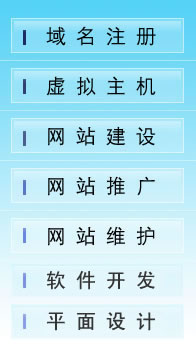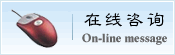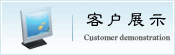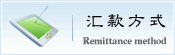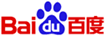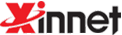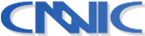1. 启用 ASP 拓展
》 打开 IIS 管理器
》 展开本地计算机
》 选中 Web 服务拓展
》 允许 Active Server Pages 拓展
2. 配置网站脚本执行权限(如果使用虚拟路径,请跳过本步骤)
》 在网站上右击,点属性
》 切换到主目录选项卡,勾选》读取》、》写入》两个权限,并且》执行权限》选择》纯脚本》
》 点确定
3. 使用虚拟路径
》 在网站上右击,点》新建》 - 》虚拟路径》
》 按照向导填写名称和路径
》 勾选》读取》、》执行脚本》和》写入》三个权限
》 完成虚拟目录的创建
4. 配置脚本执行身份
》 在网站或虚拟路径上右击,点属性
》 选择》目录安全性》选项卡
》 在》身份验证和访问控制》中点击》编辑》
》 勾选》启用匿名访问》,点击用户名后面的》浏览》
》 输入》administrator》点确定
》 输入》administrator》账号的密码
》 点击确定,再确认一次密码
5. 设置最大 HTTP 请求大小限制
》 找到位于 C:\Windows\System32\Inetsrv 中的 metabase.XML,打开,查找ASPMaxRequestEntityAllowed,修改为需要的值(如10240000 即 10M)
> ASP 文件中也有上传文件大小的限制,不过先验证的限制是 IIS 中设置的,所以如果 IIS 中设置最大 256K,那么就算 ASP 中设置了最大 10M,那么超过 256K 的文件也无法上传,而且 ASP 没法给出错误信息。
1. 配置脚本执行身份
》 选中网站或者应用程序
》 双击 IIS 中的》身份验证》
》 双击匿名身份验证
》 填写》administrator》的用户名和密码,确定
2. 设置最大 HTTP 请求大小限制
》 打开 IIS 控制台
》 双击 ASP,展开》限制属性》,修改》醉倒请求实体主体限制》为需要的值(如10240000 即 10M)
> ASP 文件中也有上传文件大小的限制,不过先验证的限制是 IIS 中设置的,所以如果 IIS 中设置最大 256K,那么就算 ASP 中设置了最大 10M,那么超过 256K 的文件也无法上传,而且 ASP 没法给出错误信息。